6 лучших программ для записи экрана с рабочего стола
Опубликовано: 2023-01-27Программное обеспечение для записи экрана является обязательным для многих создателей контента, преподавателей и профессионалов в Интернете сегодня. Независимо от того, создаете ли вы онлайн-курс, записываете демонстрацию программного обеспечения или транслируете видеоигру в прямом эфире, возможность записи экрана — это удобный способ поделиться своим контентом со всем миром.
Существует широкий спектр устройств записи экрана для различных нужд. Некоторые из них являются легкими программами, которые предлагают базовые функции, в то время как другие более тяжелые, с большим количеством наворотов.
Лучшие средства записи экрана действительно соответствуют индивидуальным потребностям пользователя, как в режиме реального времени, так и после создания контента. К счастью, есть много вариантов на выбор, так что давайте сразу приступим к делу.
Лучшие программы для записи экрана на рабочем столе
Хотите узнать о некоторых из лучших средств записи экрана для настольных компьютеров — как для Mac, так и для ПК? Мы собрали для вас несколько самых популярных инструментов, так что давайте посмотрим.
1. Камтазия 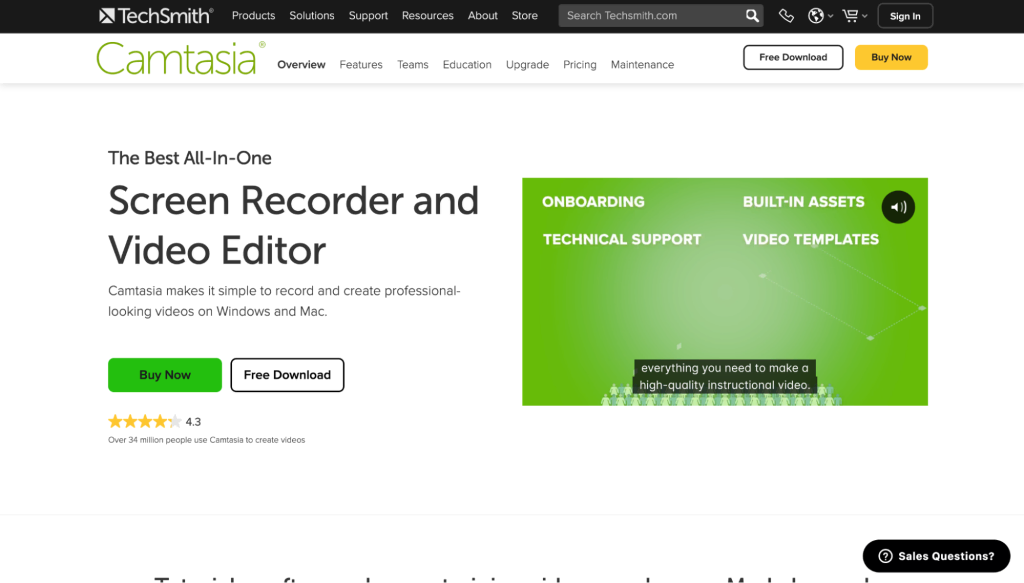
Camtasia — одна из самых дорогих программ для записи экрана. Это все-в-одном устройство для записи экрана и видеоредактор, которое отлично подходит для обучения или демонстрации чего-либо на экране. Для создателей, которые хотят, чтобы их звук звучал более профессионально, доступно дополнительное приложение Audiate для редактирования звука.
Несмотря на то, что вы платите за Camtasia больше, чем за некоторые другие инструменты на рынке, вы определенно получаете то, за что платите. Приложение включает в себя шаблоны, с которыми вы можете работать, и позволяет пользователям настраивать пресеты, которые они могут использовать снова и снова.
После того, как вы создали и отредактировали запись экрана, вы можете легко упаковать ее вместе с шаблонами, темами и другими производственными элементами, чтобы отправить все в одном файле. Добавьте переходы, аннотации и викторины для более интерактивного ощущения, а в довершение всего — идеальный звук.
Цена: 299 долларов США.
2. Студия ОБС 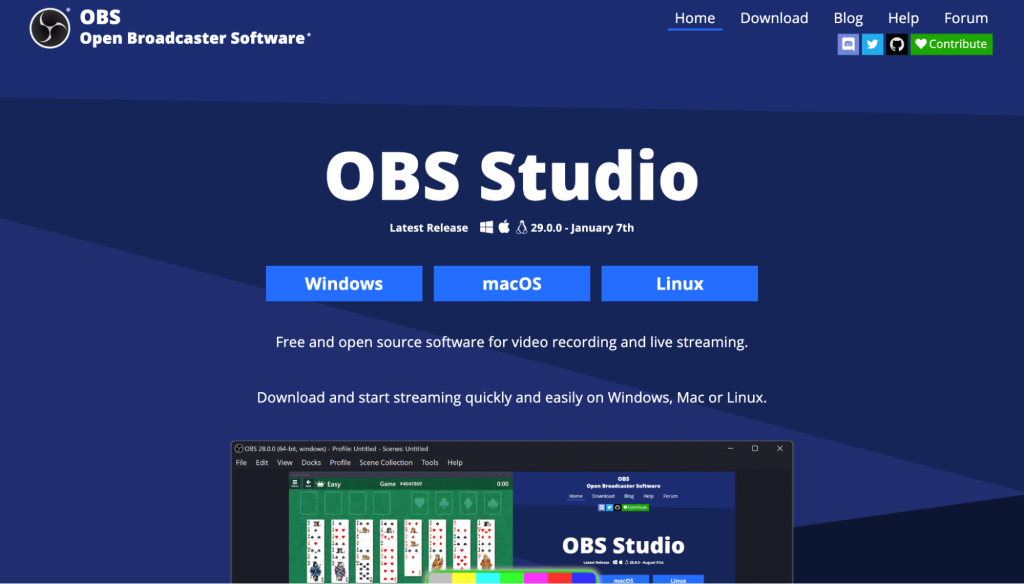
OBS Studio или Open Broadcaster Software — это бесплатная платформа для записи экрана, которая позволяет пользователям записывать видео и транслировать его в прямом эфире со своих компьютеров.
OBS Studio отлично подходит для геймеров, которые хотят записывать и делиться своим игровым процессом в реальном времени на такой платформе, как Twitch. Если вы геймер, вы можете начать с прямой трансляции своей игры, а затем опубликовать видеозапись на YouTube позже.
Вы можете использовать такой инструмент, как Snappa, чтобы создать привлекательное оформление канала YouTube, прежде чем публиковать окончательные записи в Интернете. Придерживайтесь фирменных цветов и элементов дизайна, которые соответствуют вашим визуальным эффектам, чтобы ваш контент был мгновенно узнаваем.
Цена: Бесплатно
3. Создатель демо 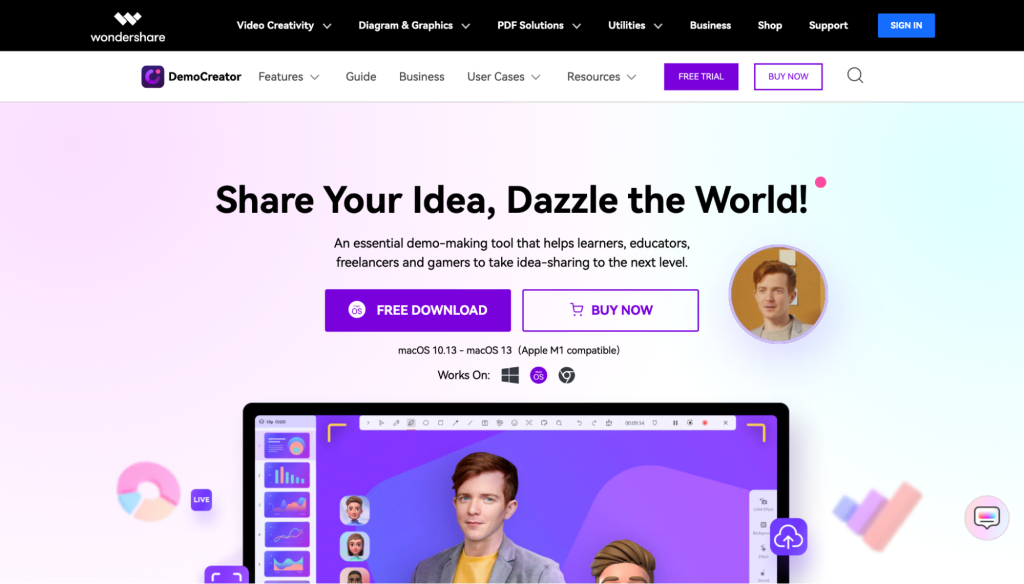
DemoCreator ориентирован на индивидуальных предпринимателей, геймеров и преподавателей. Это инструмент для записи экрана, который позволяет вести прямые трансляции, презентации и демонстрации.
Независимо от того, являетесь ли вы геймером, который хочет вести прямую трансляцию игрового процесса в режиме реального времени, или бизнес-консультантом, готовящим видео-презентацию, в DemoCreator есть эффективные и мощные инструменты, которые помогут вам. Он идеально подходит для маркетологов, специалистов по продажам и всех, кому нужны первоклассные визуальные эффекты для менеджеров, отделов продаж или заинтересованных лиц.
Когда вы используете DemoCreator, вы полагаетесь на настольное программное обеспечение с облачным резервным копированием. Это отличная новость — у вас всегда будут резервные копии в облаке, если что-то пойдет не так локально. DemoCreator также позволяет пользователям редактировать и добавлять эффекты к своим видео.
Цена: от 45 долларов в год.
4. Скринкаст-О-Матик 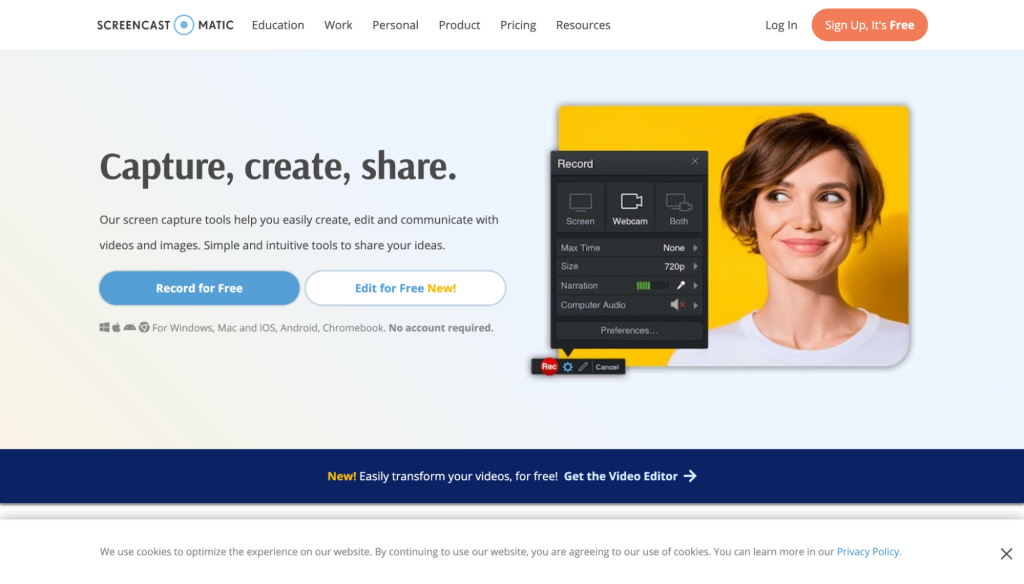
Screencast-O-Matic — это настольная программа для записи экрана, которая позволяет пользователям записывать как свой экран, так и самих себя, что отлично подходит для онлайн-преподавателей. Если вы тратите время на обучение студентов или сотрудников различным аспектам работы или отрасли, это фантастический вариант для вас. Это также отлично подходит для демонстрации программного обеспечения.

В дополнение к программному обеспечению для записи экрана, Screencast-O-Matic позволяет пользователям редактировать свои видео. Вы также можете захватывать и редактировать неподвижные изображения со своего рабочего стола.
Пользователям, которым нужны дополнительные мультимедийные элементы, доступна библиотека изображений, видео и музыки. Вы также можете выбрать уровень членства, который включает место для хранения, где вы можете разместить созданный вами контент.
Новый инструмент ScreenPal — это дополнительная функция, которая позволяет пользователям записывать короткие видеоролики, которые затем встраиваются в приложения для обработки текстов и электронной почты, такие как Gmail, Dropbox и даже в платформы социальных сетей, такие как Twitter и LinkedIn.
Цена: бесплатный уровень с платными опциями
Лучшие расширения для записи экрана в браузере
В то время как средства записи экрана настольных приложений являются мощными, иногда вам нужен более легкий инструмент, который выполняет работу быстро и легко. Вот почему мы решили включить несколько отличных опций, которые позволяют вам установить расширение Chrome для записи вашего экрана.
Расширения браузера освобождают место на жестком диске, поскольку вам не нужно загружать и устанавливать большие файлы. Имейте в виду, что вам потребуется надежное подключение к Интернету, чтобы иметь возможность успешно записывать видео в расширении браузера. Пока ваше соединение работает должным образом, все будет хорошо!
5. Скринкаст 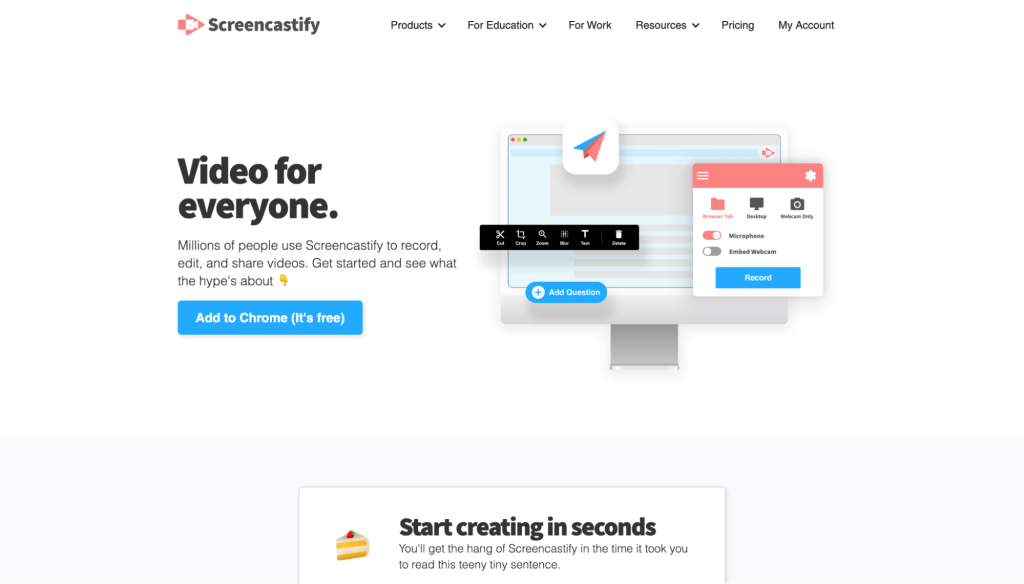
Screencastify — это расширение для браузера Chrome, которое позволяет пользователям записывать и редактировать записи экрана прямо в браузере. Для преподавателей и работодателей, которым необходимо назначать проекты записи экрана и редактирования видео, он включает простой инструмент для настройки заданий и сбора видео.
Вы можете записывать себя на веб-камеру во время записи экрана. Переключите использование микрофона для записи со звуком или без него. После того, как вы закончите запись, вы также можете выполнить базовое редактирование.
Что нам нравится в Screencastify, так это возможность быстро установить и использовать расширение без необходимости загружать тяжелое программное обеспечение. Это экономит место на жестком диске и оставляет много места для других важных проектов.
Цена: бесплатный уровень с платными опциями
6. Ткацкий станок 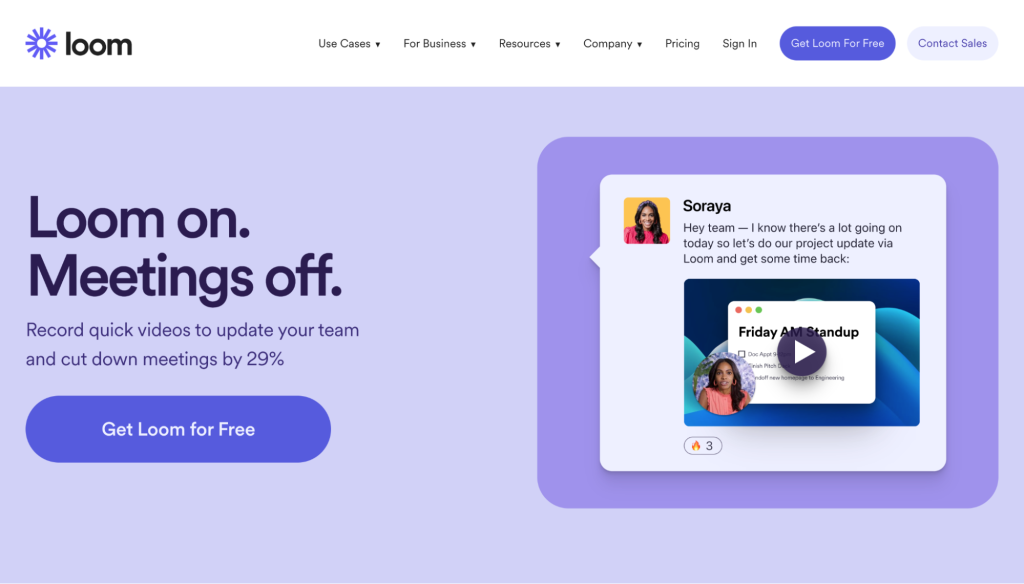
Loom — это простая в установке программа для записи экрана со встроенным расширением для браузера, которое упрощает захват вашего экрана. Этот инструмент работает очень хорошо, если вам нужно создать учебник или видео вместо виртуальной видеоконференции. Он также идеально подходит для адаптации новых членов команды или перекрестного обучения существующей команды.
Если вы хотите появляться на камере во время записи, Loom имеет небольшую вставку камеры, обращенной к пользователю. Таким образом, вы можете создавать видео, которые кажутся более личными, даже если вы используете Loom вместо встречи в реальном времени.
Loom доступен как в версии для настольного компьютера, так и в версии для мобильного приложения с простым в использовании расширением для браузера Chrome. После того, как вы создали свои видео, их легко отправить получателям по гиперссылке. Зрители могут реагировать на ваши записи, просматривая их в режиме реального времени.
Цена: бесплатный уровень с платными опциями
Последние мысли
Теперь, когда вы познакомились с некоторыми из лучших доступных вам средств записи экрана, пришло время выбрать инструмент, который вам подходит.
Создавать видео для социальных сетей из прямых трансляций или записей экрана? Возможно, вы захотите выбрать загружаемое программное обеспечение, которое не полностью полагается на Интернет для выполнения своей работы.
С другой стороны, если вам нужен легкий инструмент для отправки быстрых советов, корреспонденции и обучающих видео вашей команде или вашим клиентам, расширение на основе браузера будет работать отлично.
Если вы создаете и редактируете записанные на экране видеоролики, которые планируете загружать и публиковать в социальной сети, такой как YouTube, вам понадобится красивая графика. Например, визуальные фирменные унифицированные миниатюры, которые узнают ваши зрители, — это фантастический способ сделать ваш канал фирменным и организованным.
Что вы думаете? Вы когда-нибудь использовали программное обеспечение для записи экрана? Дайте нам знать, что вы думаете в комментариях ниже!
